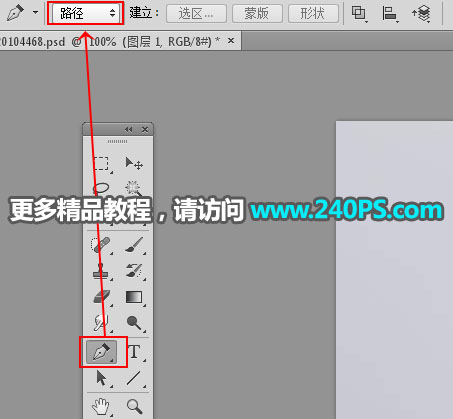Photoshop使用调整边缘完美抠出小白兔(3)
文章来源于 240PS,感谢作者 昀恒 给我们带来经精彩的文章!设计教程/PS教程/抠图教程2018-05-25
14、用刚才的画笔工具擦掉,如下图。 15、把背景图层复制一层,按Ctrl + Shift + ] 置顶。 16、选择钢笔工具,在属性栏选择路径。 17、勾出主要轮廓路径。 18、按Ctrl + 回车把路径转为选区。 19、点击蒙版按钮添加
 情非得已
情非得已
推荐文章
-
 Photoshop使用通道工具抠出可爱的狗狗2020-03-15
Photoshop使用通道工具抠出可爱的狗狗2020-03-15
-
 Photoshop使用通道工具抠出逆光美女2020-03-08
Photoshop使用通道工具抠出逆光美女2020-03-08
-
 抠图教程:详解5种PS经典的抠图方法2019-08-29
抠图教程:详解5种PS经典的抠图方法2019-08-29
-
 Photoshop巧用通道超精细的抠儿童头发丝教程2015-05-20
Photoshop巧用通道超精细的抠儿童头发丝教程2015-05-20
-
 Photoshop完美抠出穿婚纱的新娘照片2013-11-07
Photoshop完美抠出穿婚纱的新娘照片2013-11-07
-
 Photoshop使用通道混合器给狗狗抠图2012-10-25
Photoshop使用通道混合器给狗狗抠图2012-10-25
-
 Photoshop给头发蓬松的孩子抠图并合成2012-06-19
Photoshop给头发蓬松的孩子抠图并合成2012-06-19
-
 Photoshop给白色婚纱抠图并合成到风景照中2012-06-14
Photoshop给白色婚纱抠图并合成到风景照中2012-06-14
-
 Photoshop详细讲解钢笔工具在抠图中的使用2011-08-30
Photoshop详细讲解钢笔工具在抠图中的使用2011-08-30
-
 Photoshop抠图教程:抠出飘逸长发美女2011-03-30
Photoshop抠图教程:抠出飘逸长发美女2011-03-30
热门文章
-
 Photoshop快速抠出卷发的美女人像2021-03-04
Photoshop快速抠出卷发的美女人像2021-03-04
-
 植物教程:用PS的钢笔工具快速抠出植物
相关文章19722019-11-05
植物教程:用PS的钢笔工具快速抠出植物
相关文章19722019-11-05
-
 抠图教程:用PS完美抠出透明玻璃水壶
相关文章36022019-10-21
抠图教程:用PS完美抠出透明玻璃水壶
相关文章36022019-10-21
-
 抠图教程:PS通道完美抠出极细的发丝
相关文章18032019-01-28
抠图教程:PS通道完美抠出极细的发丝
相关文章18032019-01-28
-
 Photoshop详细解析如何抠出毛茸茸的小狗
相关文章12682018-09-14
Photoshop详细解析如何抠出毛茸茸的小狗
相关文章12682018-09-14
-
 Photoshop完美抠出穿着透明婚纱的新娘
相关文章19882018-08-14
Photoshop完美抠出穿着透明婚纱的新娘
相关文章19882018-08-14
-
 Photoshop使用调整边缘扣除乱蓬蓬的头发
相关文章11752018-04-18
Photoshop使用调整边缘扣除乱蓬蓬的头发
相关文章11752018-04-18
-
 巧用调整边缘方法抠图和边缘处理技巧
相关文章9192017-12-14
巧用调整边缘方法抠图和边缘处理技巧
相关文章9192017-12-14
-
 Photoshop完美的抠出透明的玻璃灯泡
相关文章25392017-11-04
Photoshop完美的抠出透明的玻璃灯泡
相关文章25392017-11-04